Microsoft on kõigi oma Windowsi toodete kasutajakogemusest väga teadlik. Ettevõttel on maine, et ta töötab klientide rahulolu nimel. Selle näiteks on hoiatus "Vähe kettaruum".
Kui inimese arvuti kõvaketas on peaaegu täis, ilmub kasutajale probleemist märku andev väike õhupall. See on madala kettaruumi hoiatus.
Kõigil Windowsi toodete versioonidel on teatud kestus seatud, pärast mida antakse hoiatus ja meeldetuletused. Kolmes Windowsi perekonna versioonis (Windows 7, Windows 8 ja Windows 10) on hoiatused ajastatud iga kümne minuti järel. Teavituse ekraaniaeg on 10 sekundit. Windows Vistal on hoiatussäte minutis.
Sellel vähese kettaruumi hoiatusel on kolm taset. Esimesel tasemel kuvatakse hoiatus "Kettaruum hakkab otsa saama". Teisel tasemel kuvatakse hoiatuseks "Teil on kettaruum väga vähe" ja viimane tase on "Teil on kettaruum otsas".

Kõvaketta märguannete keelamise plussid ja miinused
Kuigi märguanded võivad olla tüütud, eriti kui need ilmuvad, kui teete midagi olulist, on neil põhjust. Hinnake, kas peaksite need hüpikaknad läbi vaatama ja keelama või oleks targem lihtsalt vabastada kettaruumi, eriti oma põhidraivil.
Plussid
- Ei mingeid tüütuid hüpikaknaid
- Vähem HDD stressi
- Parem CPU utiliit
Miinused
– HD-ruum võib otsa saada
– Võib põhjustada avariisid
- Aeglustab teie operatsioonisüsteemi, kui see on põhidraivil
Lisaks võite soovida osta täiendavat kõvakettaruumi välise kõvakettaga. Saate sellele draivile salvestada kõik oma programmivälised failid ja vabastada sisemistel draividel ruumi.
Esialgu näib hoiatus olevat väga mugav, kuid aja möödudes võib see hoiatuse hüpikaken muutuda väga tüütuks. Neid hoiatusi on võimalik peatada. Tüütutest hoiatuste hüpikakendest vabanemiseks peate hoiatuse lihtsalt keelama. Seda saab teha akna registri sätete muutmisega.
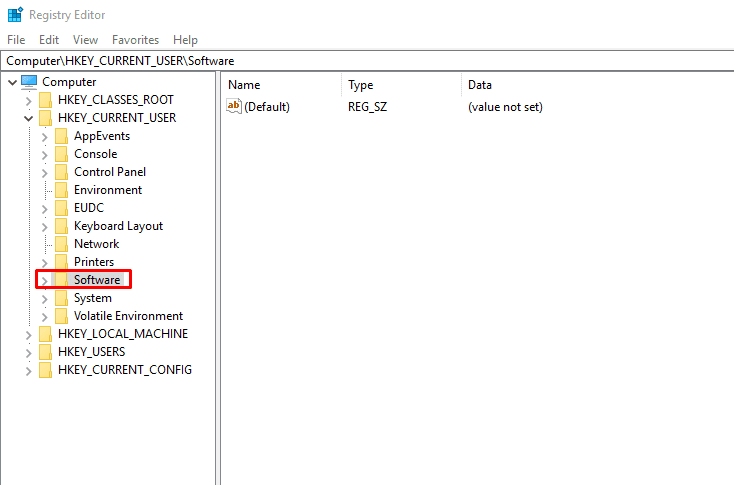
Kui soovite keelata Windowsi kettaruumi vähesuse kontrolli, mis kuvatakse korduvalt teie ekraanile, saate seda teha ka lihtsalt ja kiiresti. Järgmised sammud aitavad teil seda teha ja selleks kulub vähem kui viis minutit.
- Alustage registriredaktori avamisega. Puudutage menüüd Start. Tippige Käivita. Pärast tippimist vajutage sisestusklahvi. See avab dialoogiakna Käivita. Tippige dialoogiboksi "regedit" ja klõpsake "OK". See avab "Kasutajakonto kontrolli". Klõpsates nuppu "OK", saate rakendusele juurdepääsu. Nüüd avaneb uus aken nimega Registry Editor.
- Kui olete registriredaktori edukalt avanud, avage valikud. Otsige valiku Arvuti alt üles kaust pealkirjaga „HKEY_CURRENT_USER”. Selle kausta kõrval on laiendamise sümbol. Klõpsake seda. See võimaldab teil vaadata kõiki sees olevaid kaustu.
- Seda kaustade laiendamise protsessi tuleks jätkata, kuni jõuate praeguse akna registrivõtmeni.
- Pealkirja "Praegune versioon" all on võti, mis on märgistatud kui poliitika.
- Valige saadaolevast menüüst suvand Redigeerimine -> Uus -> Võti. See loob uue võtme, mille vaikenimi on Uus võti #1. Muutke nimeks Explorer. Kui see on tehtud, vajutage sisestusklahvi.
- Klõpsake nuppu Explorer ja seejärel valige Redigeerimine -> Uus -> DWORD-i (32-bitine) väärtus.
- DWORD luuakse ja sellel on uus väärtus nr 1. Muutke nimi väärtuseks No Low Disk Space Checks. Vajutage sisestusklahvi.
- Paremklõpsake DWORD-i, mille nime on muudetud, ja valige Muuda. See avab dialoogiboksi "Muuda DWORD-i (32-bitist) väärtust".
- Avatud hüpikakna väljal Väärtuse andmed asendage "0" väärtusega "1".
- Klõpsake "OK" ja väljuge registriredaktorist.
Kui olete kõik need sammud lõpetanud, ei kuvata te enam kettaruumi vähesuse hoiatusi.